
Obsah
- Dôvody problémov s aktualizáciou PS4
- Ako opraviť problémy s aktualizáciou PS4 kroky a riešenia problémov
- Navrhované hodnoty:
Aj keď väčšina systémov PS4 väčšinu času pracuje bezchybne, niektoré môžu zasiahnuť a naraziť na problémy s aktualizáciou. Ak máte problémy s inštaláciou aktualizácie na konzolu PS4, napríklad keď sa aktualizácia spustí, ale potom sa bezdôvodne zastaví, alebo ak sa vám zobrazuje chybový kód alebo správa, tento článok by vám mal pomôcť.
Dôvody problémov s aktualizáciou PS4
Problémy s aktualizáciou systému PS4 sa môžu prejaviť v chybovom kóde, chybovej správe s oznámením, že aktualizácia nemôže pokračovať, alebo v niektorých zriedkavých prípadoch zlyhaním systému PS4. Ďalej uvádzame niektoré z bežných príčin problémov s aktualizáciou PS4.
Problémy so serverom.
Aktualizácia systému PS4 je väčšinou taká ľahká ako stlačenie niekoľkých tlačidiel na ovládači. Ak narazíte na problémy s aktualizáciou alebo ak váš systém PS4 zobrazuje kód chyby aktualizácie vždy, keď sa pokúsite stiahnuť novú verziu softvéru, musíte najskôr skontrolovať, či to súvisí so serverom.
Niekedy sa môžu vyskytnúť problémy so serverom, ak systémy Sony nedokážu zvládnuť vysoký počet súčasne aktualizovaných zariadení. Takýto problém je však zriedkavý a často zmizne sám o sebe. Môžete sa teda pokúsiť aktualizovať systém PS4 neskôr, aby ste zistili, či už u serverov nedochádza k nadmernej kapacite.
Nekompatibilný alebo chybný pevný disk.
Niektoré chyby pri aktualizácii sú spôsobené chybou pevného disku, napríklad keď existuje kód CE-30002-5. Ak používate jednotku USB flash alebo externý pevný disk a narazíte na problémy s aktualizáciou, na vašom systéme PS4 môžete nájsť niekoľko možných riešení. Jedným z takýchto riešení je odstránenie všetkých oznámení o aktualizácii. Mne osobne to prišlo efektívne, keď som zrazu začal načítať chybový kód CE-30002-5 po načítaní hry NBA 2K20 z externého pevného disku.
Starý softvér blokuje nové aktualizácie.
Ak ste systém PS4 neaktualizovali dlhšiu dobu, môže byť v starom softvéri, ktorý je momentálne spustený, chyba, ktorá bráni v inštalácii nových aktualizácií. To je jeden z dôvodov, prečo sa dôrazne odporúča pravidelne aktualizovať systém PS4, aj keď ho používate hlavne na hranie offline.
Poškodená databáza.
Niektorí hráči systému PS4 sa s nami podelili o to, že dokázali vyriešiť problémy s aktualizáciou systému PS4 po odstránení databázy svojej konzoly. Jedným z možných riešení, ktoré by ste mali vyskúšať, je znova vytvoriť databázu PS4, ak nefunguje žiadne z tradičných riešení.
Ako opraviť problémy s aktualizáciou PS4 kroky a riešenia problémov
Ďalej sú uvedené kroky, ktoré by ste mali urobiť, aby ste vyriešili akýkoľvek problém s aktualizáciou PS4.
- Skontrolujte najnovšiu verziu softvéru pre systém PS4.
Predtým, ako budete pokračovať v riešení problémov, nezabudnite skontrolovať aktuálnu verziu softvéru PS4. Keď budete mať tieto informácie, môžete navštíviť webovú stránku PlayStation a zistiť, či je potrebné aktualizovať softvér. Tu je postup:
- Prejdite na domovskú obrazovku PlayStation.
-Vybrať nastavenie.
-Vybrať Systém.
-Vybrať Systémové informácie.
-Všimnite si Verzia systémového softvéru.
V čase písania tohto článku bola najnovšia softvérová verzia systému PS4 7.51. Ak je vaša vlastná verzia softvéru staršia ako tá, ktorá zobrazuje webovú stránku PlayStation, musíte buď aktualizovať systém online, alebo prostredníctvom núdzového režimu.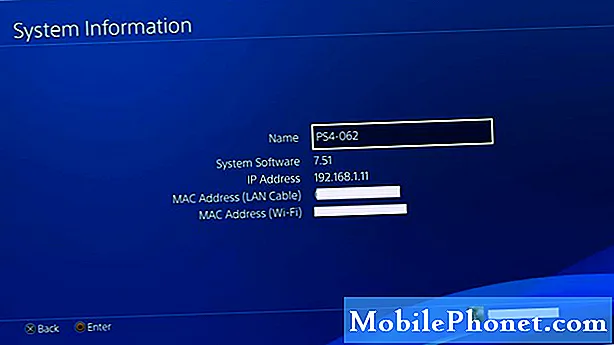
- Počas aktualizácie používajte káblové pripojenie.
Či už aktualizujete alebo hráte online hru, káblové nastavenie je vždy lepšie ako pripojenie wifi. Ak sa zdá, že váš systém PS4 má problémy s aktualizáciami softvéru, keď je pripojený k sieti Wi-Fi, skúste konzolu presunúť bližšie k smerovaču a pripojiť ju pomocou kábla LAN.
- Odstrániť upozornenia na aktualizácie.
Niektoré konzoly PS4 sa môžu stretnúť s problémami s aktualizáciou kvôli chybe v kódovaní alebo pri aktualizácii hier. Raz som mal problém s aktualizáciami Call of Duty Modern Warfare (2019) a efektívnym spôsobom, ktorý som objavil, bolo jednoducho vymazanie zaseknutej aktualizácie v sekcii upozornení.
Skúste skontrolovať upozornenia a zistite, či konzolu rozbehne aktualizácia. Tu je postup:
- Prejdite na domovskú obrazovku PlayStation.
-Vyberte Oznámenia ikona (kruh s „i“).
-Stlačte tlačidlo MOŽNOSTI na ovládači.
-V ponuke vyberte Odstrániť.
-Vyberte si Vybrať všetko.
-Vybrať Odstrániť.
- Po odstránení všetkých upozornení skúste znova manuálne nainštalovať aktualizáciu.
Tento krok riešenia problémov odstráni aktualizácie systému aj aktualizácie hier, ktoré ešte nie sú nainštalované alebo zaseknuté.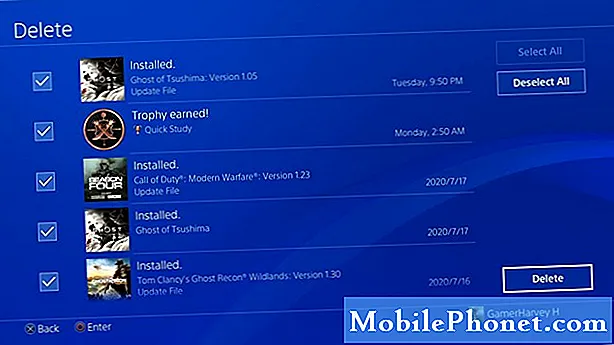
- Aktualizácia prostredníctvom núdzového režimu.
Rovnako ako bežný počítač so systémom Windows, aj váš PS4 môžete spustiť do bezpečného režimu a vykonať množstvo vecí, jednou z nich je aktualizácia systému. V núdzovom režime je možné spustiť iba tie najzákladnejšie funkcie, takže ak dôjde k poruche v pokročilejšej časti softvéru, môže aktualizácia v tomto režime fungovať.
Podľa nasledujúcich pokynov spustite konzolu do bezpečného režimu a odtiaľ aktualizujte:
- PS4 úplne vypnite.
-Keď je konzola úplne vypnutá, stlačte a podržte MOC na prednom paneli PS4, kým nebudete počuť dve pípnutia.
- Uvoľnite tlačidlo napájania po druhom pípnutí, ktoré by sa malo vyskytnúť asi sedem sekúnd po prvom pípnutí.
- Pripojte ovládač ku konzole pomocou kábla USB a potom stlačte tlačidlo PlayStation.
-V ponuke Núdzový režim zvoľte Možnosť 3 [Aktualizácia systémového softvéru].
- Znova vytvoriť databázu.
Ak sa váš systém PS4 stále nebude aktualizovať v bezpečnom režime, ďalším možným riešením je odstránenie aktuálnej databázy. Niekedy sa môže poškodiť herná databáza alebo niektoré súbory môžu chýbať. To môže narušiť fungovanie softvéru alebo hier. Ak chcete problém vyriešiť, postupujte takto:
- PS4 úplne vypnite
- Keď je zariadenie vypnuté, stlačte a podržte vypínač. Uvoľnite ho, keď začujete dve pípnutia: jedno pri prvom stlačení a druhé asi o sedem sekúnd neskôr.
- Systém PS4 sa teraz zavedie do „bezpečného režimu“.
- Pripojte ovládač DualShock 4 pomocou kábla USB a stlačte tlačidlo PS na ovládači. Ak systém PS4 nerozpoznáva ovládač, možno ste pripojili kábel USB „iba na napájanie“ - použite ten, ktorý bol dodaný s ovládačom.
-Vyberte možnosť „Znovu vytvoriť databázu“.
- Počkajte na dokončenie procesu, potom reštartujte systém PS4.
- Vyskúšajte manuálnu aktualizáciu softvéru.
Drastickejším a zdĺhavejším spôsobom riešenia problémov s aktualizáciou PS4 je manuálna alebo offline inštalácia aktualizácie. Rovnako ako predchádzajúce dve riešenia vyššie, budete musieť konzolu spustiť v núdzovom režime, aby ste dosiahli toto riešenie.
Podľa pokynov v tomto článku vykonajte manuálnu aktualizáciu:
Ako urobiť offline aktualizáciu na vašom PS4 Ručná aktualizácia USB
Navrhované hodnoty:
- Ako opraviť aplikáciu Battle.Net nebude online | Blizzard Warzone sa nenačíta
- Ako vynútiť ukončenie hry PS4 Jednoduchá oprava pre zmrazenie hry alebo aplikácie
- Ako opraviť COD Warzone Ping alebo problémy s latenciou PS4
- Jednoduché kroky na odstránenie rodičovskej kontroly systému PS4 2020 | NOVÝ výukový program!
Navštívte náš kanál TheDroidGuy Youtube, kde nájdete ďalšie videá na riešenie problémov.


